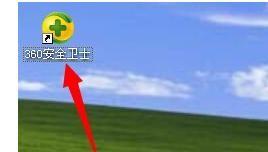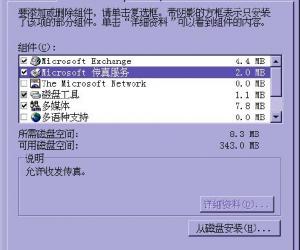笔记本电脑搜索不到无线信号 笔记本搜索不到家里无线信号
发布时间:2016-06-14 09:55:41作者:知识屋
笔记本电脑搜索不到无线信号 笔记本搜索不到家里无线信号。现在因为笔记本的方便,所以很多人喜欢使用笔记本电脑。笔记本电脑又可以很方便的使用无线网络,但是当我们遇到了笔记本电脑搜索不到无线网的时候,我们应该怎么办呢?一起来看看吧。
1、首先鼠标右击电脑桌面上的“计算机”图标,然后选择“管理”选项;
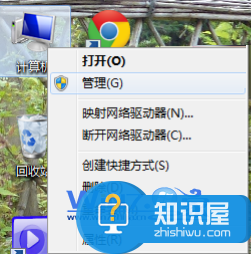
2、在打开的“计算机管理”界面中,选择“服务和应用程序-服务”;
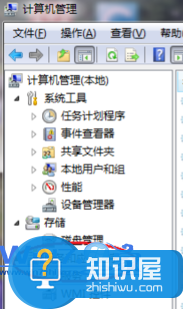
3、然后在窗口右侧中找到“Wired AutoConfig”服务和“WLAN AutoConfig”服务,然后单击上方的“启动服务”按钮启动他们。
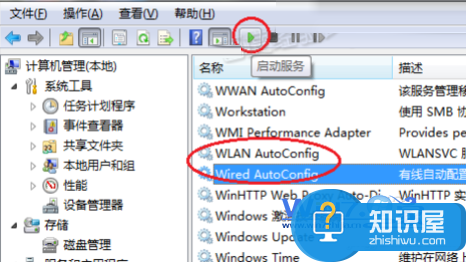
4、接着重新打开“无线网络连接”,点击左侧的“刷新网络列表”即可。
5、如果看到了无线SSID,但还是不能连接上或连接上不能上网,则可能是DHCP或TCP/IP或SERVER或是WORKSTATION甚至是DNS服务都因待机未能自动启动,需要我们手动启动了。和上面一样,在服务窗口中分别找到并启动“DHCP Client”、“DNS Client”、“Server”、“TCP/IP NetBIOS Helper”、“Workstation”服务。
6、如果要避免这样的现象的话,我们打开“设备管理器”,在右边找到你的无线网卡,然后右击选择“属性”选项;
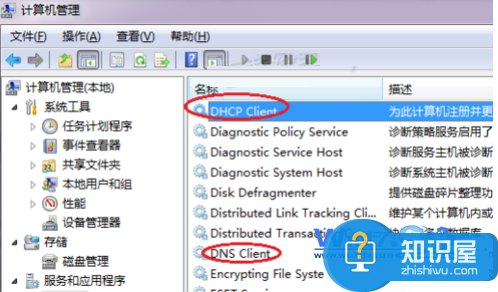
7、在打开的无线网卡属性对话框中,切换到“电源管理”选项卡,然后将“允许计算机关闭此设备以节约电源”前面的勾取消掉,然后点击确定退出即可。

8、尝试将笔记本或者智能手机近距离接近无线路由器看看能否搜索到无线信号,避免因无线路由器过过信号不良导致搜索不到无线网信号。
以上教给了大家怎么在搜索不到无线网的时候自己动手去操作,希望这上面介绍的方法可以帮助到很多需要用到的网友们。
知识阅读
软件推荐
更多 >-
1
 一寸照片的尺寸是多少像素?一寸照片规格排版教程
一寸照片的尺寸是多少像素?一寸照片规格排版教程2016-05-30
-
2
新浪秒拍视频怎么下载?秒拍视频下载的方法教程
-
3
监控怎么安装?网络监控摄像头安装图文教程
-
4
电脑待机时间怎么设置 电脑没多久就进入待机状态
-
5
农行网银K宝密码忘了怎么办?农行网银K宝密码忘了的解决方法
-
6
手机淘宝怎么修改评价 手机淘宝修改评价方法
-
7
支付宝钱包、微信和手机QQ红包怎么用?为手机充话费、淘宝购物、买电影票
-
8
不认识的字怎么查,教你怎样查不认识的字
-
9
如何用QQ音乐下载歌到内存卡里面
-
10
2015年度哪款浏览器好用? 2015年上半年浏览器评测排行榜!